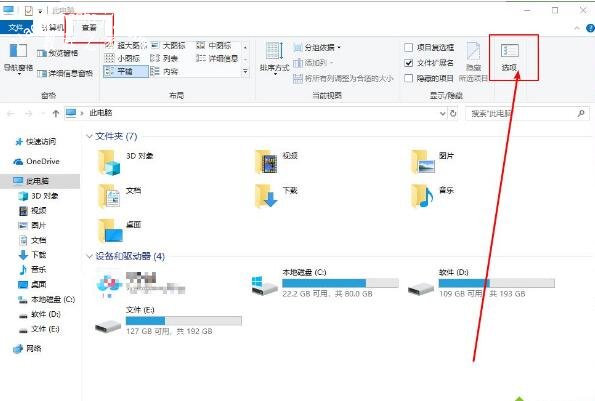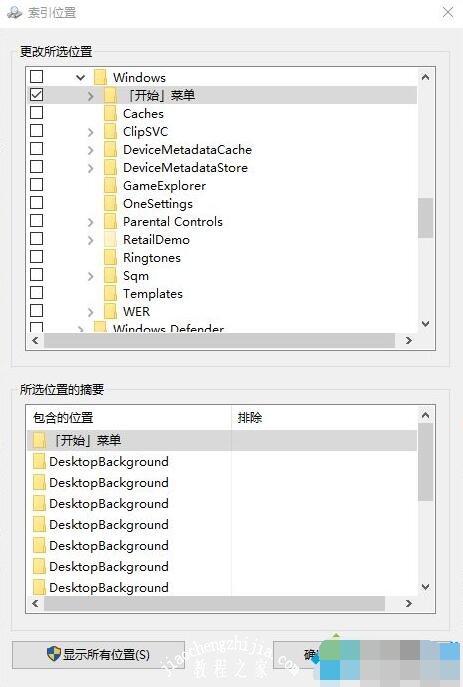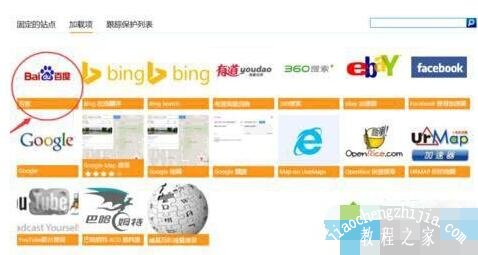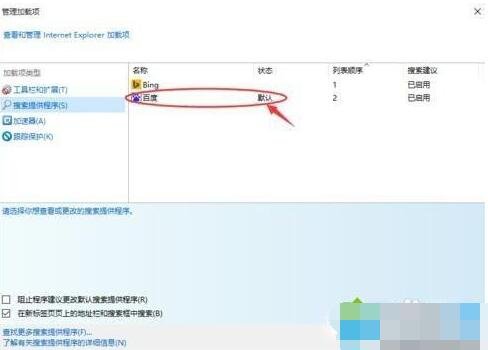win10系统中拥有自带的搜素功能,很多用户发现自己在搜索的时候,速度非常慢,一个很普通的东西都要搜索很久,怎么解决win10自带搜索功能搜索速度慢的问题呢?其实很简单,下面小编为大家带来win10搜索速度慢的有效解决方法,大家可以参照下面的方法即可解决搜索问题。
win10搜索速度慢怎么回事:
第一步:显示隐藏文件:双击进入“此电脑”,在文件资源管理器中点击“查看”标签,然后点击右侧的“选项”按钮
第二步:在文件夹选项页面中,再点击 “查看”标签,在下面选择“显示隐藏的文件、文件夹和驱动器”,点击确定。
第三步:在桌面搜索框,输入并打开“控制面板”
第四步:在控制面板右上方搜索栏中搜索“索引”,点击进入第一个“索引选项”,如下图;
第五步:点击下方的“修改”按钮,如下图;
第六步:添加索引(如果已经有了就可以跳过,方法是从窗口下面的“所选位置摘要”中点击一个位置,然后上面窗口就会有目录树可供选择,在想添加的位置前打钩即可
C:\ProgramData\Microsoft\Windows\Start Menu
C:\Users\用户名\AppData\Roaming\Microsoft\Windows\Start Menu\
第七步:之后,开始菜单中的程序项目就都添加到索引了,另外,还可以根据需要添加其他位置的索引,参考以上方法操作即可。
相关知识拓展:win10自带搜索引擎怎么设置成百度
1、打开ie浏览器,选择右上角的工具栏按钮;
2、选中“管理加载项”后进入加载项管理界面,选择“搜索提供程序",在下方的有一个“查找更多搜索提供程序(F)”选项;
3、点击进入查找界面“Internet Explorer库”,里面下方的“加载项”窗口中就有各种搜索引擎,排在第一个就是百度;
4、点击百度搜索引擎后等新窗口完全加载完毕,就会出现“添加至Internet explorer”选项了;
5、点击添加至Internet explorer选项了,会弹出如下所示窗口,默认的第一个选项不会被选中,你可以自行勾选并确定,再关闭浏览器;
6、点击后再重启浏览器并进入加载项里面就可以看见百度搜索引擎已经被添加到搜索程序里面了。
以上便是‘win10搜索速度慢怎么回事 win10自带搜索引擎怎么设置成百度’的全部内容了,希望可以为大家带来帮助,如果你还想了解更多关于win10的使用技巧,可以进入教程之家网查询。